ขั้นตอนการคืนค่าระบบใน Windows 11

หากคุณกำลังประสบปัญหาหรือวัฒนธรรม การคืนค่าระบบใน Windows 11 จะช่วยให้คุณสามารถย้อนกลับอุปกรณ์ของคุณไปยังเวอร์ชันก่อนหน้าได้.
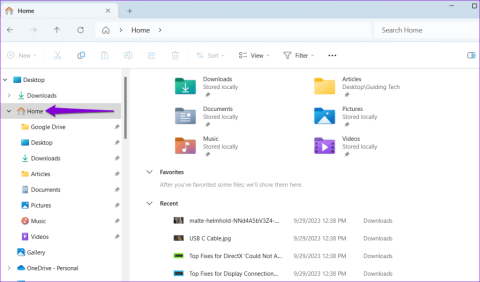
การเข้าถึงด่วนใน File Explorer ช่วยให้คุณดูและเข้าถึงไฟล์และโฟลเดอร์ล่าสุดของคุณได้อย่างง่ายดาย แม้ว่าจะสะดวก แต่คุณอาจต้องการลบไฟล์ออกจากQuick Access ใน Windows 11เพื่อรักษาความเป็นส่วนตัวหรือแยกรายการออก

Windows ให้คุณลบรายการเฉพาะ ลบรายการทั้งหมด หรือป้องกันไม่ให้ Quick Access แสดงไฟล์ล่าสุดทั้งหมด คู่มือนี้จะแสดงวิธีดำเนินการทั้งสามอย่างบนพีซี Windows 11 ของคุณ
หมายเหตุ: Microsoft ได้เปลี่ยนชื่อ Quick Access ใน File Explorer เป็น File Explorer Home จาก Windows 11 เวอร์ชัน 22H2 (รุ่น 22593) ดังนั้นหากคอมพิวเตอร์ของคุณใช้งานรุ่นนั้นหรือรุ่นที่ใหม่กว่า ให้คลิกที่หน้าแรกใน File Explorer แทน Quick Access
หากคุณต้องการลบไฟล์หรือโฟลเดอร์ที่เลือกออกจาก Quick Access (หรือ Home) ใน File Explorer คุณสามารถทำได้ในสองสามขั้นตอน มีวิธีดังนี้:
ขั้นตอนที่ 1:กดปุ่ม Windows + แป้นพิมพ์ลัด E เพื่อเปิด File Explorer บนพีซีของคุณและคลิกที่ Home หรือ Quick Access บนแถบด้านข้างซ้าย
ขั้นตอนที่ 2:ค้นหาและเลือกรายการที่คุณต้องการลบ กดปุ่ม Control ค้างไว้เพื่อเลือกหลายรายการ คลิกขวาที่สิ่งที่คุณเลือกและเลือก 'ลบออกจากล่าสุด' จากเมนูบริบท

ในทำนองเดียวกัน คุณยังสามารถลบโฟลเดอร์ที่ปักหมุดไว้ได้ คลิกขวาที่โฟลเดอร์ที่คุณต้องการลบ และเลือก 'เลิกปักหมุดจากการเข้าถึงด่วน' คุณสามารถกดปุ่ม Control ค้างไว้เพื่อลบหลายโฟลเดอร์

ลบรายการทั้งหมดออกจากการเข้าถึงด่วนในครั้งเดียว
แม้ว่าการลบไฟล์หรือโฟลเดอร์ออกจาก Quick Access ใน File Explorer จะเป็นเรื่องง่ายโดยใช้วิธีการที่กล่าวมาข้างต้น แต่ก็ไม่ใช่วิธีที่มีประสิทธิภาพมากที่สุดในการล้างรายการทั้งหมดในครั้งเดียว คุณสามารถลบไฟล์และโฟลเดอร์ล่าสุด ทั้งหมด ออกจาก Quick Access ได้ในครั้งเดียวโดยทำตามขั้นตอนต่อไปนี้:
ขั้นตอนที่ 1:กดปุ่ม Windows + แป้นพิมพ์ลัด S เพื่อเปิดเมนู Windows Search
ขั้นตอนที่ 2:พิมพ์ตัวเลือก file explorerในช่องค้นหาและเลือกผลลัพธ์แรกที่ปรากฏขึ้น

ขั้นตอนที่ 3:ใต้แท็บทั่วไป คลิกปุ่มล้างถัดจากล้างประวัติ File Explorer

Windows จะลบรายการทั้งหมดออกจากส่วนการเข้าถึงด่วน
ป้องกันไม่ให้ File Explorer แสดงไฟล์และโฟลเดอร์ล่าสุดใน Quick Access
ไม่ต้องการลบรายการ Quick Access ด้วยตนเองตลอดเวลาใช่ไหม หากเป็นเช่นนั้น คุณสามารถป้องกันไม่ให้ Windows เพิ่มไฟล์และโฟลเดอร์ไปยังส่วน Quick Access (หรือ Home) ได้ มีสองวิธีที่คุณสามารถทำได้ มาดูกันทีละคน
1. แก้ไขตัวเลือก File Explorer
วิธีที่ง่ายที่สุดในการหยุดไม่ให้ File Explorer แสดงรายการใด ๆ ในส่วนการเข้าถึงด่วน (หรือหน้าแรก) คือการปรับตัวเลือกความเป็นส่วนตัวในหน้าต่างตัวเลือก File Explorer ต่อไปนี้เป็นวิธีดำเนินการ
ขั้นตอนที่ 1:กดปุ่ม Windows + แป้นพิมพ์ลัด E เพื่อเปิด File Explorer
ขั้นตอนที่ 2:คลิกไอคอนเมนูจุดแนวนอนสามจุดที่ด้านบนเพื่อเลือกตัวเลือกจากเมนูบริบท

ขั้นตอนที่ 3:ในหน้าต่างตัวเลือก File Explorer ให้สลับไปที่แท็บทั่วไป ใต้ส่วนความเป็นส่วนตัว ให้ยกเลิกการทำเครื่องหมายในช่องที่ระบุว่า 'แสดงไฟล์ที่ใช้ล่าสุด' และ 'แสดงโฟลเดอร์ที่ใช้บ่อย' จากนั้นกดปุ่ม Apply ตามด้วย OK เพื่อบันทึกการเปลี่ยนแปลง

2. ใช้แอปการตั้งค่า
อีกวิธีในการป้องกันไม่ให้ Windows แสดงไฟล์ใน Quick Access (หรือ Home) เกี่ยวข้องกับการใช้แอปการตั้งค่า นี่คือขั้นตอนสำหรับสิ่งเดียวกัน
ขั้นตอนที่ 1:คลิกขวาที่ไอคอนเริ่มแล้วเลือกการตั้งค่าจากรายการ หรือคุณสามารถกดปุ่มลัด Windows + I เพื่อเปิดแอปการตั้งค่าอย่างรวดเร็ว

ขั้นตอนที่ 2:เลือกแท็บการตั้งค่าส่วนบุคคลจากแถบด้านข้างซ้าย จากนั้นคลิกที่เริ่ม

ขั้นตอนที่ 3:ปิดการสลับข้าง 'แสดงรายการที่เพิ่งเปิดใน Start, Jump Lists และ File Explorer'

หลังจากนั้นFile Explorer จะไม่แสดงรายการใดๆในส่วนการเข้าถึงด่วน (หรือหน้าแรก) ยกเว้นโฟลเดอร์ที่คุณปักหมุดด้วยตนเอง
ทำความสะอาดการเข้าถึงด่วน
การเข้าถึงด่วน (หรือหน้าแรก) ใน File Explorer ช่วยลดความจำเป็นในการเรียกดูไดรฟ์และโฟลเดอร์เพื่อเปิดไฟล์ที่ใช้ล่าสุด อย่างไรก็ตาม คุณอาจต้องลบไฟล์ออกจากการเข้าถึงด่วน โดยเฉพาะอย่างยิ่งหากคุณแชร์พีซี Windows 11 กับผู้อื่น โชคดีที่ทำได้ค่อนข้างตรงไปตรงมาโดยใช้ขั้นตอนที่กล่าวมาข้างต้น
หากคุณกำลังประสบปัญหาหรือวัฒนธรรม การคืนค่าระบบใน Windows 11 จะช่วยให้คุณสามารถย้อนกลับอุปกรณ์ของคุณไปยังเวอร์ชันก่อนหน้าได้.
หากคุณกำลังมองหาทางเลือกที่ดีที่สุดสำหรับ Microsoft Office นี่คือ 6 โซลูชั่นที่ยอดเยี่ยมในการเริ่มต้น.
บทช่วยสอนนี้จะแสดงให้คุณเห็นว่าคุณสามารถสร้างไอคอนทางลัดบนเดสก์ท็อปWindows ที่เปิด Command Prompt ไปยังตำแหน่งโฟลเดอร์เฉพาะได้อย่างไร
กำลังหาวิธีตั้งวิดีโอเป็นเซิร์ฟเวอร์หน้าจอใน Windows 11 อยู่ใช่ไหม? เราเปิดเผยวิธีการใช้ซอฟต์แวร์ฟรีที่เหมาะสำหรับหลายรูปแบบวิดีโอไฟล์.
คุณรู้สึกรำคาญกับฟีเจอร์ Narrator ใน Windows 11 หรือไม่? เรียนรู้วิธีปิดเสียง Narrator ได้ง่ายๆ ในหลายวิธี
วิธีการเปิดหรือปิดระบบการเข้ารหัสไฟล์ใน Microsoft Windows ค้นพบวิธีการที่แตกต่างกันสำหรับ Windows 11.
ถ้าคีย์บอร์ดของคุณมีการเพิ่มช่องว่างสองครั้ง ให้รีสตาร์ทคอมพิวเตอร์และทำความสะอาดคีย์บอร์ด จากนั้นตรวจสอบการตั้งค่าคีย์บอร์ดของคุณ.
เราจะแสดงวิธีการแก้ไขข้อผิดพลาด Windows ไม่สามารถเข้าสู่ระบบได้เนื่องจากโปรไฟล์ของคุณไม่สามารถโหลดได้เมื่อเชื่อมต่อกับคอมพิวเตอร์ผ่าน Remote Desktop.
เกิดอะไรขึ้นและพินของคุณไม่สามารถใช้งานได้ใน Windows? อย่าตื่นตระหนก! มีสองวิธีที่มีประสิทธิภาพในการแก้ปัญหานี้และคืนการเข้าถึงพินของคุณ.
คุณจะทำอย่างไรเมื่อเวลาในคอมพิวเตอร์ Windows 11 ไม่แสดงเวลาอย่างที่ควรจะเป็น? ลองใช้วิธีแก้ปัญหาเหล่านี้ดูสิ






